프로그램 설치방법 및 사용방법
대상: 초등, 중등, 고등
구성: 전 프로그램의 어휘와 교육부 지정어휘, 수능/내신 대비 어휘, 시중 유명 교재 어휘 등 탑재
기능: 학습메뉴
| 대분류 | 소분류 | 특징 | 비고 |
|---|---|---|---|
| Trainer |
시험지 출력가능 |
||
| Test 1 study | E-K/K/E/Spell |
틀린어휘 학습 연계 (WTR) |
|
| test 2 study | Em-E / E-Em | ||
홈화면 - 마이페이지
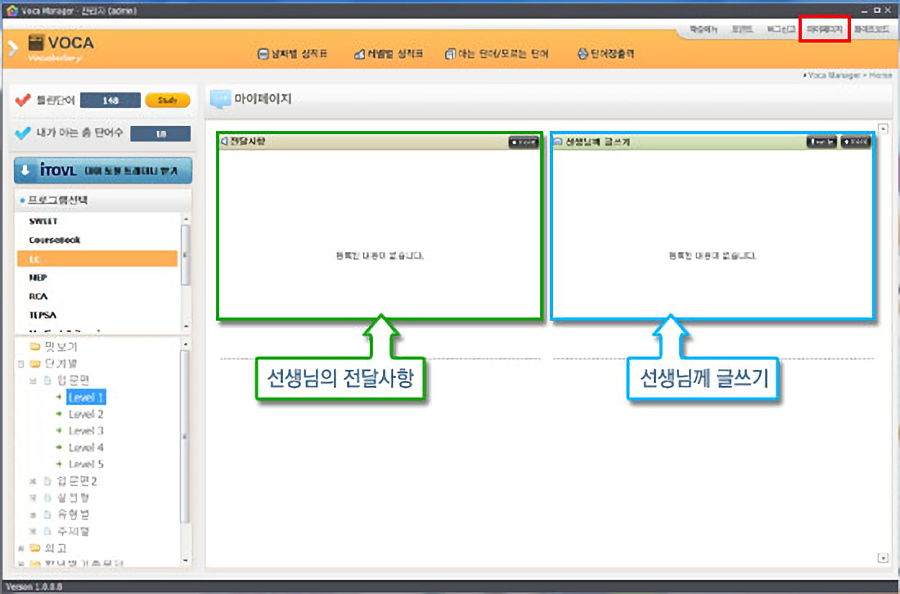
홈화면 - 포인트
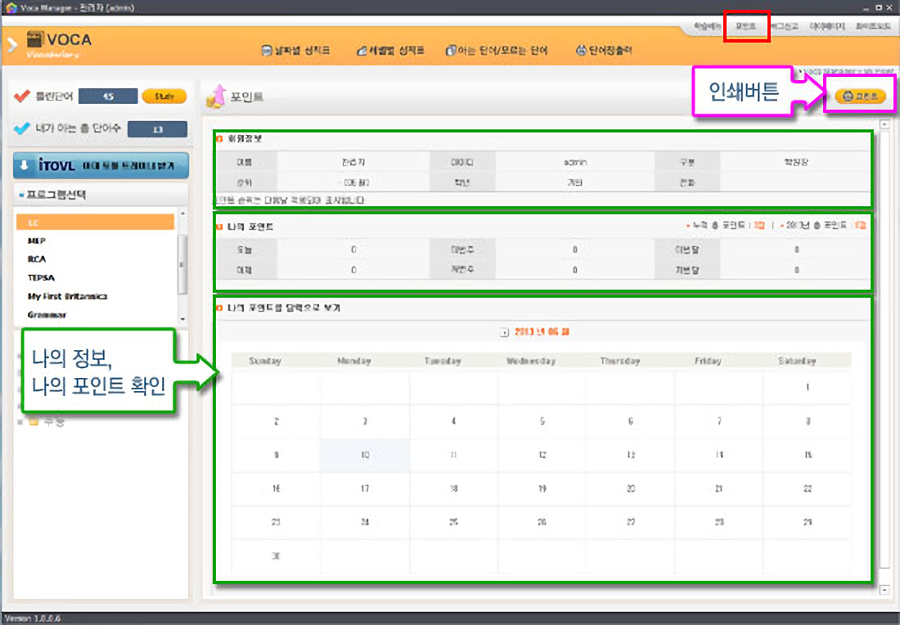
홈화면 - 버그신고
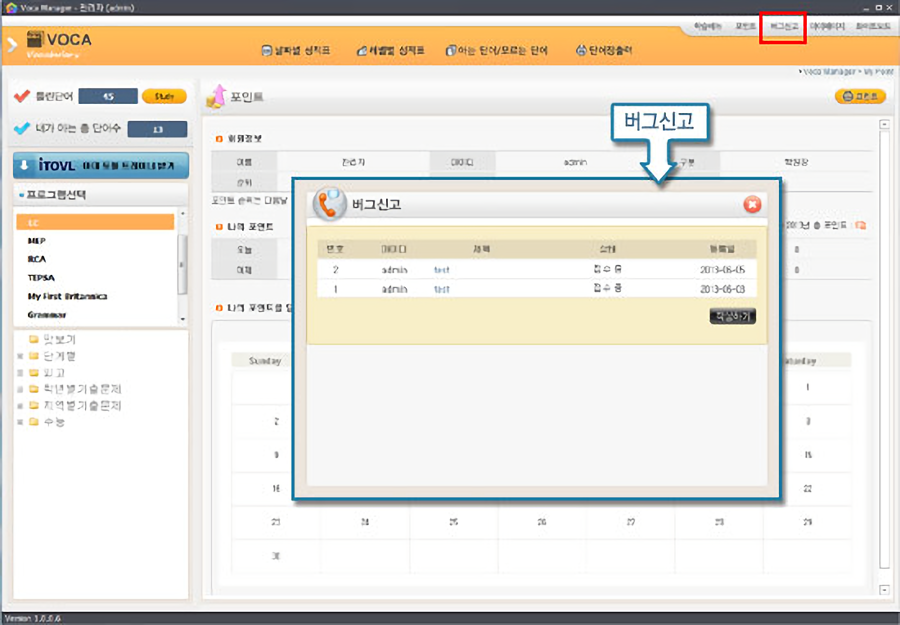
홈화면 - 화이트보드
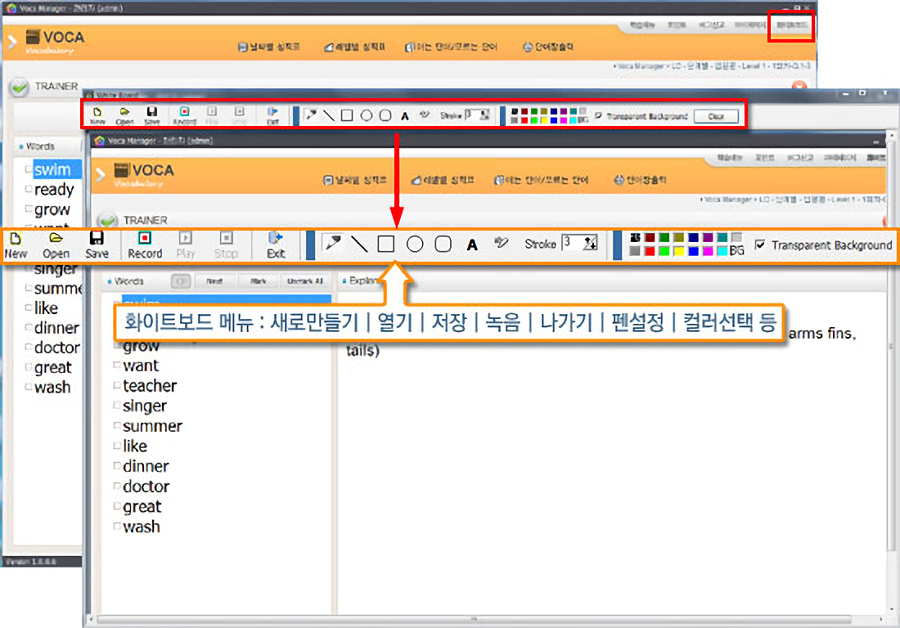
홈화면 - 학습메뉴
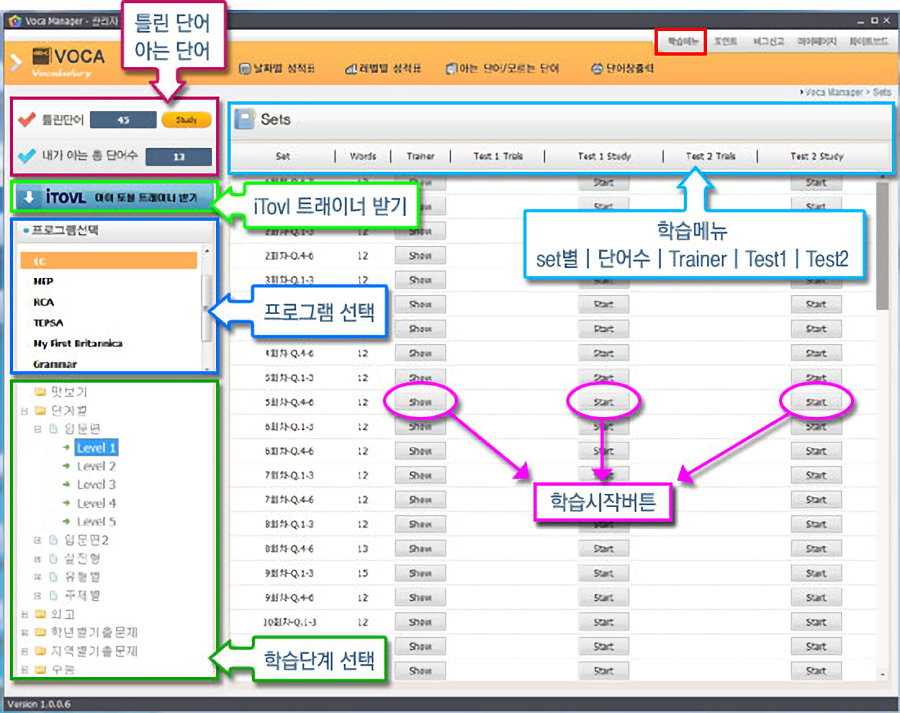
> Trainer : 학습할 단어 확인 | Test1 : 한국어/영어로 훈련 | Test2 : 영영사전 의미로 훈련
Trainer - 학습할 단어 확인

> Mark : 아는 단어를 체크하면 자동으로 모르는 단어만 음성지원이 됩니다.
> Unmark All : 체크된 부분을 한번에 지울 수 있습니다.
> Show next word every [1] second(s) : 원어민 음성이 지원되는 시간 / 다음 단어로 자동 실행됩니다.
Test1 - E > K, K > E, Spelling 쓰기
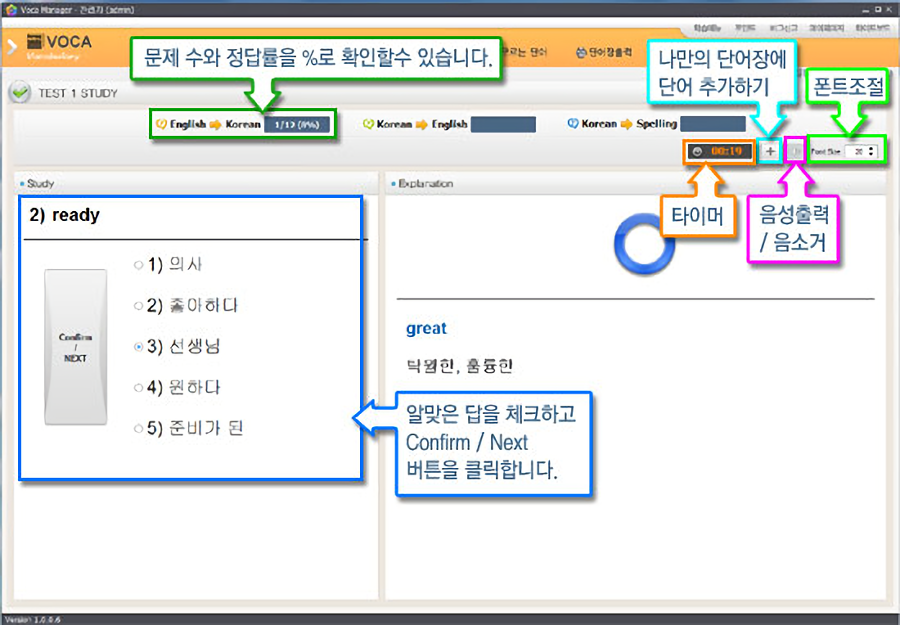
> Test1은 영단어 보고 한글 뜻 찾기(E > K), 한글뜻 보고 영단어 찾기(K > E), Spelling쓰기 등 총 3라운드로 구성이 되어 있습니다.
> Test1의 첫번째 단계는 영단어 보고 한글 뜻 찾기(E > K) 입니다.
> [+]버튼을 통해 모르는 단어, 어려운 단어, 필수 단어 등을 나만의 단어장에 저장할 수 있습니다.
> 타이머 : 기본 20초로 셋팅이 되어 있으며, 20초 동안 답을 선택하지 못하면 자동으로 다음 문제가 진행됩니다.
Test1 - E > K, K > E, Spelling 쓰기
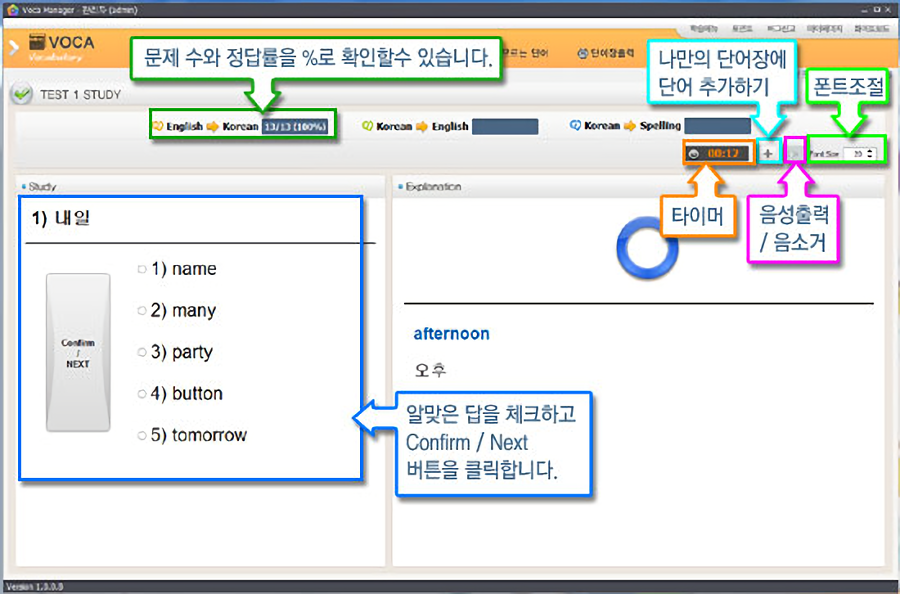
> Test1의 두번째 단계는 한글 뜻을 보고 영단어 찾기(K > E) 입니다.
> [+]버튼을 통해 모르는 단어, 어려운 단어, 필수 단어 등을 나만의 단어장에 저장할 수 있습니다.
> 타이머 : 기본 20초로 셋팅이 되어 있으며, 20초 동안 답을 선택하지 못하면 자동으로 다음 문제가 진행됩니다.
Test1 - E > K, K > E, Spelling 쓰기
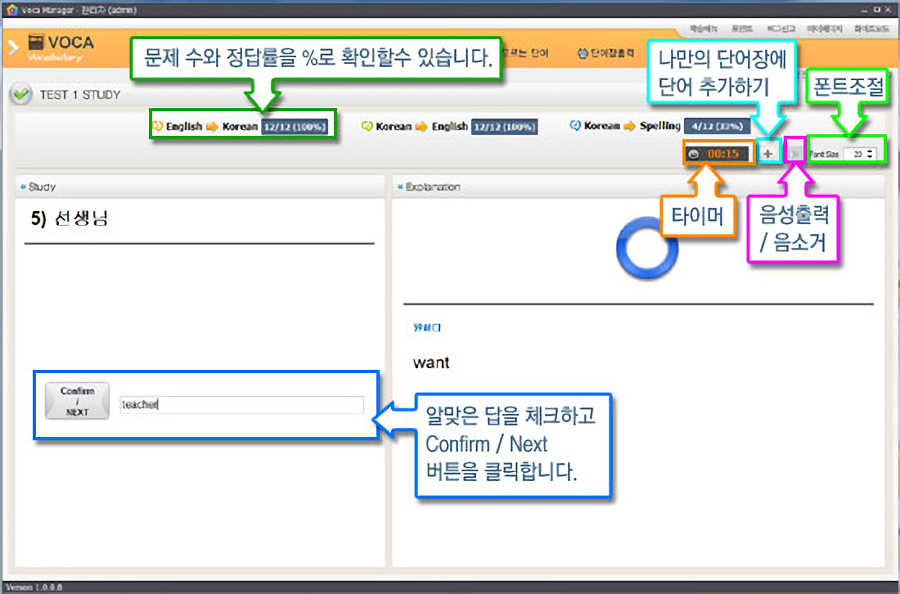
> Test1의 세번째 단계는 Spelling쓰기 입니다.
> [+]버튼을 통해 모르는 단어, 어려운 단어, 필수 단어 등을 나만의 단어장에 저장할 수 있습니다.
> 타이머 : 기본 20초로 셋팅이 되어 있으며, 20초 동안 답을 선택하지 못하면 자동으로 다음 문제가 진행됩니다.
Test2 - E Meaning > E, E > E Meaning, Sentence
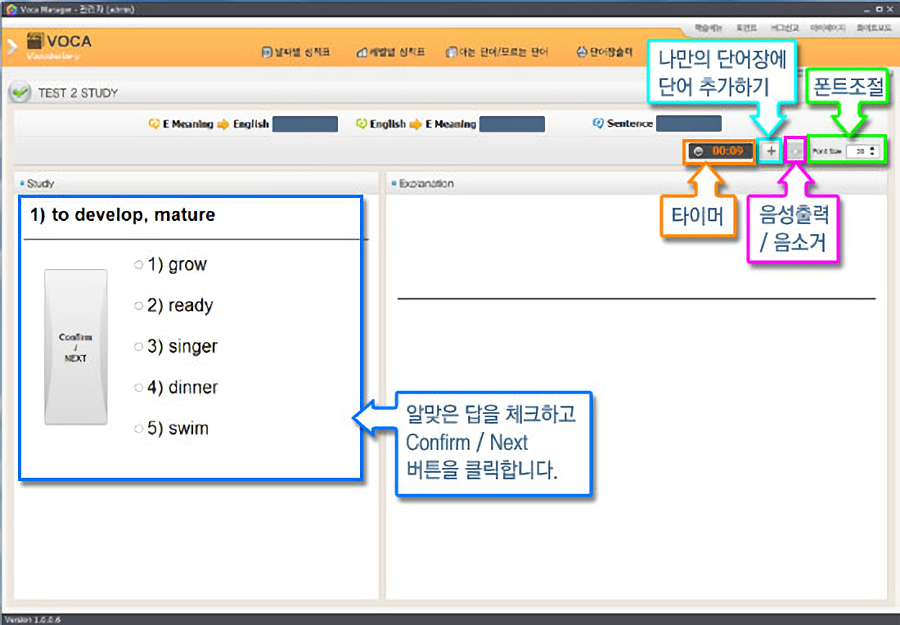
> Test2는 영영사전 뜻 보고 영어단어 찾기(E Meaning > E), 영어단어보고 영영사전 뜻찾기(E > E Meaning),
문장훈련기능(Sentence(미활성))으로 구성되어 있습니다.
> Test2의 첫번째 단계는 영영사전 뜻 보고 영어단어 찾기(E Meaning > E) 입니다.
Test2 - E Meaning>E, E > E Meaning, Sentence
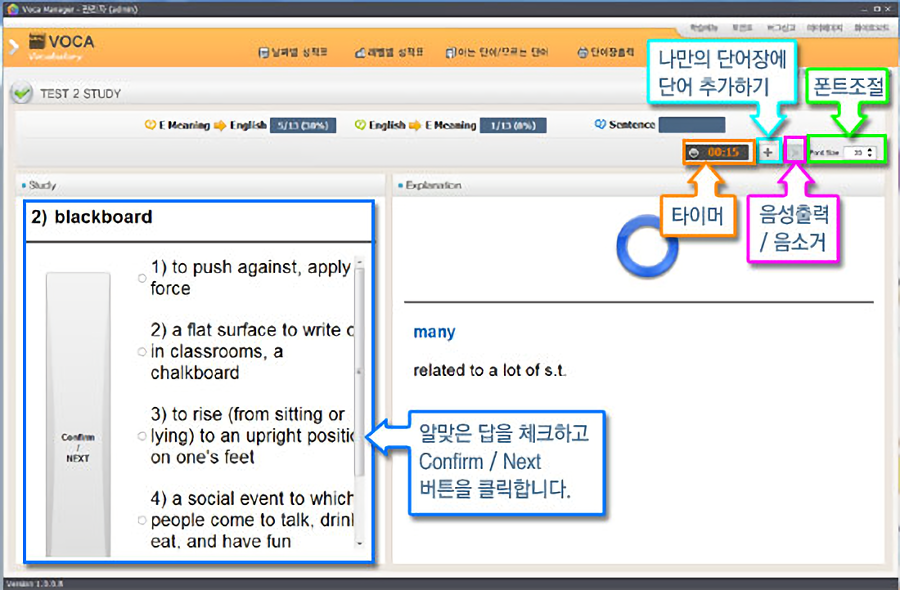
> Test2의 두번째 단계는 영어단어보고 영영사전 뜻찾기(E > E Meaning) 입니다.
> Test2의 세번째 단계는 문장훈련기능(Sentence) 입니다. (비활성)
학습메뉴 - Words To Remember
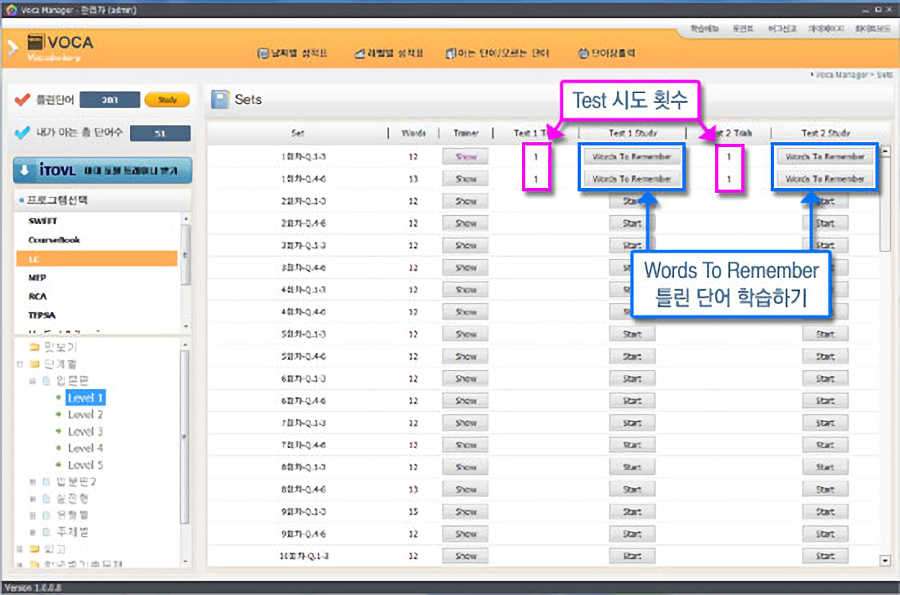
> Words To Remember 를 클릭하면 틀린 단어를 학습할 수 있습니다.
Test1 - Words To Remember
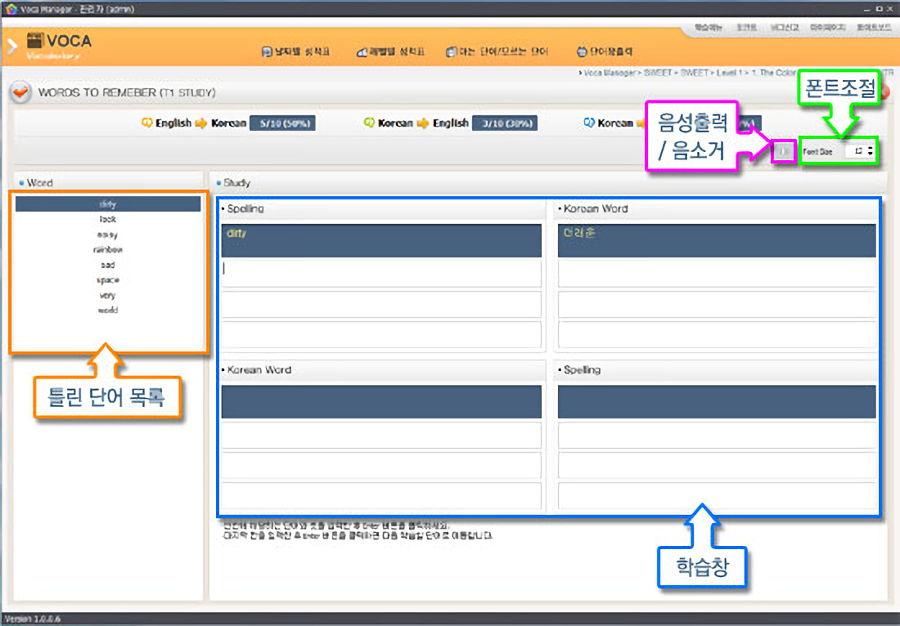
> Spelling과 한글 뜻을 적으며 틀린 단어를 재학습 합니다.
Test2 - Words To Remember
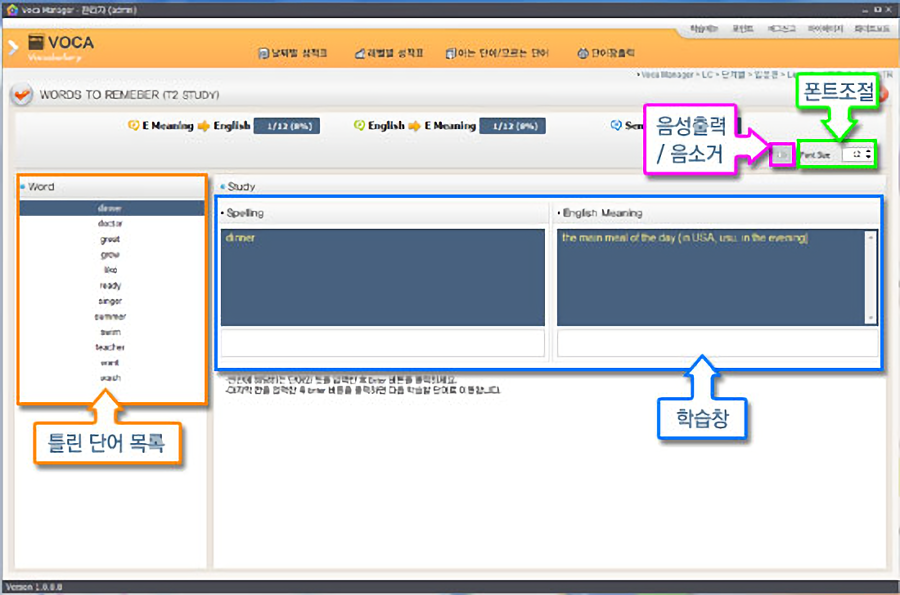
> 영어단어와 영어단어의 의미구를 입력하며 재학습을 합니다.
틀린단어 학습하기
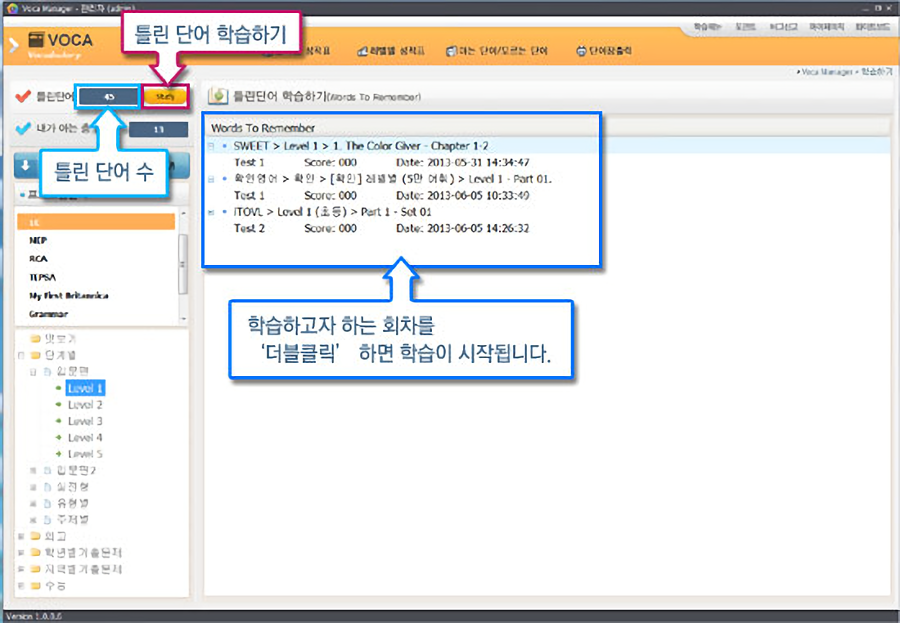
> 틀린 단어만 모아놓아 바로 학습이 가능합니다.
날짜별 성적표
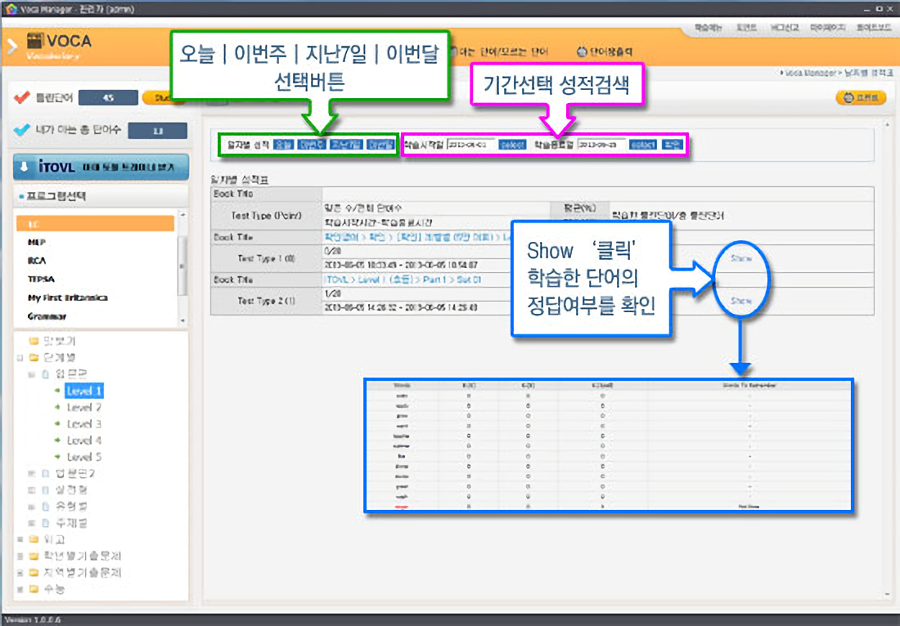
> 날짜별 성적표의 기본설정은 일주일 입니다.
레벨별 성적표
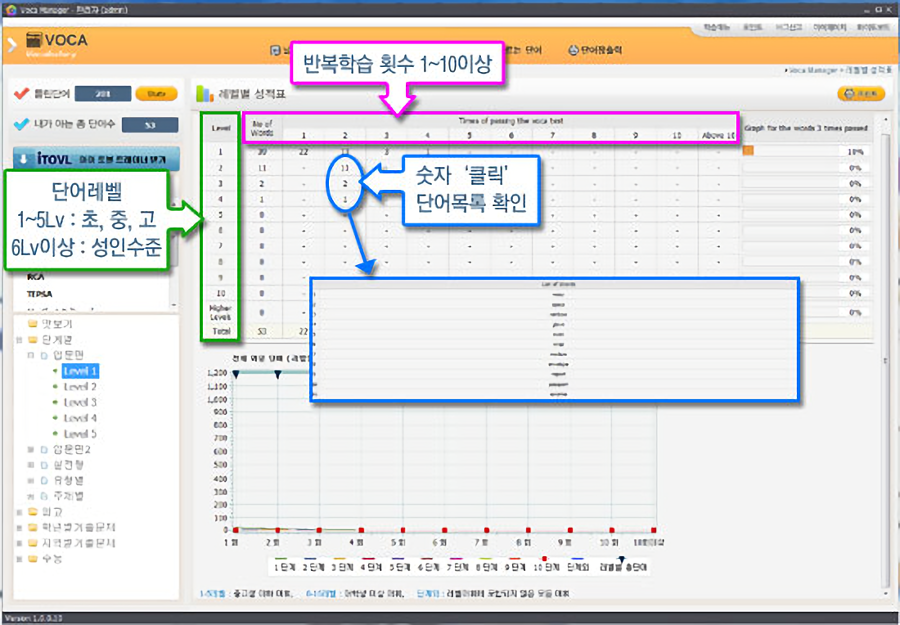
> 모든 단어는 레벨이 지정되어 있습니다. 몇 레벨의 단어를 몇 번 공부했는지, 그래프로 확인할 수 있습니다.
> 숫자를 누르면 해당 단어 목록을 볼 수 있습니다. [ 1~5레벨 : 초, 중, 고 | 6레벨 : 성인 수준 ]
아는 단어 / 모르는 단어
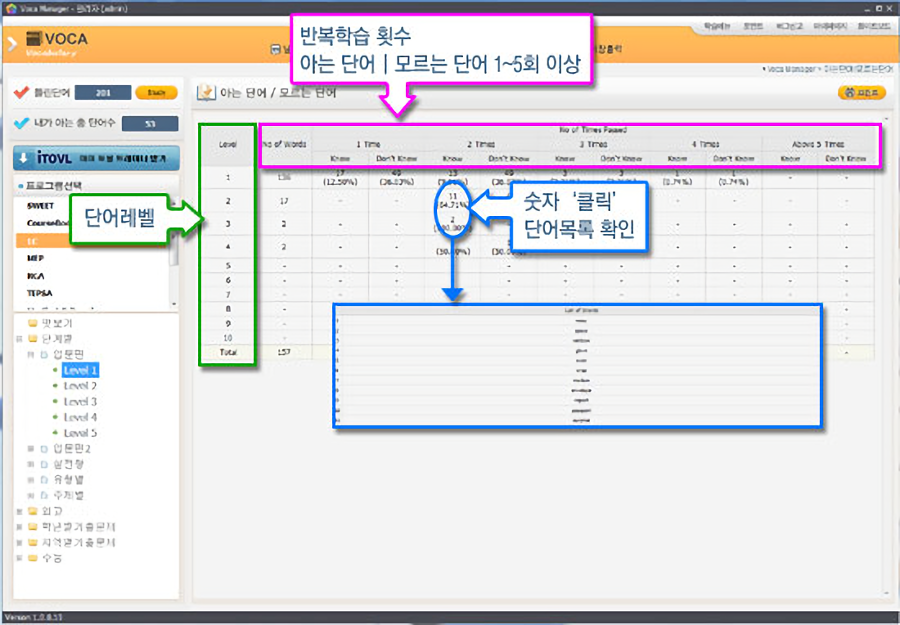
> 반복 학습 횟수를 통해 아는 단어와 모르는 단어를 구분합니다.
단어장 출력(학생)
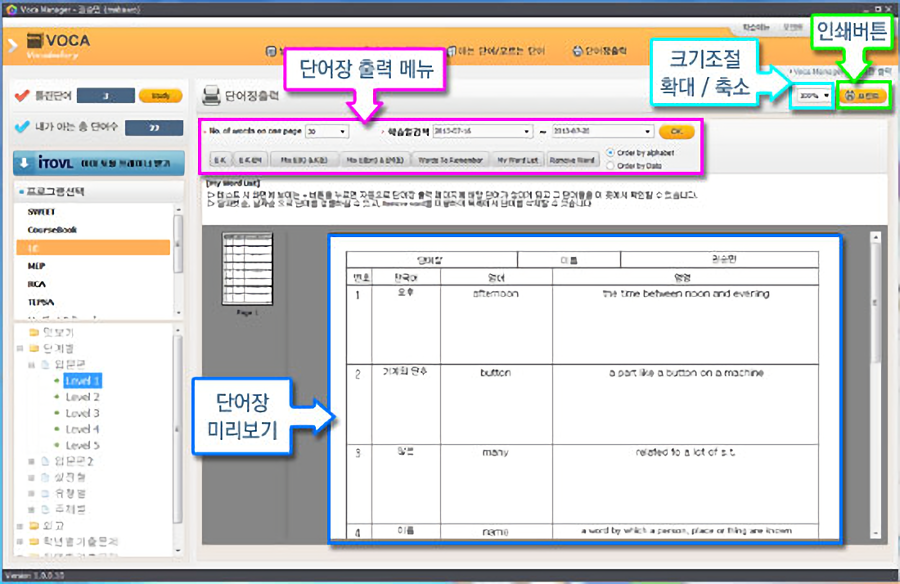
> 틀린 단어는 모두 단어장에서 확인할 수 있습니다.
> 단어학습시 [+]를 클릭했을 경우, 해당 단어로 나만의 단어장을 만들 수 있습니다.
> 알파벳순, 날짜순으로 단어를 정렬할 수 있고, Remove word를 이용하여 목록에서 단어를 삭제할 수 있습니다.
시험지 출력(교사)
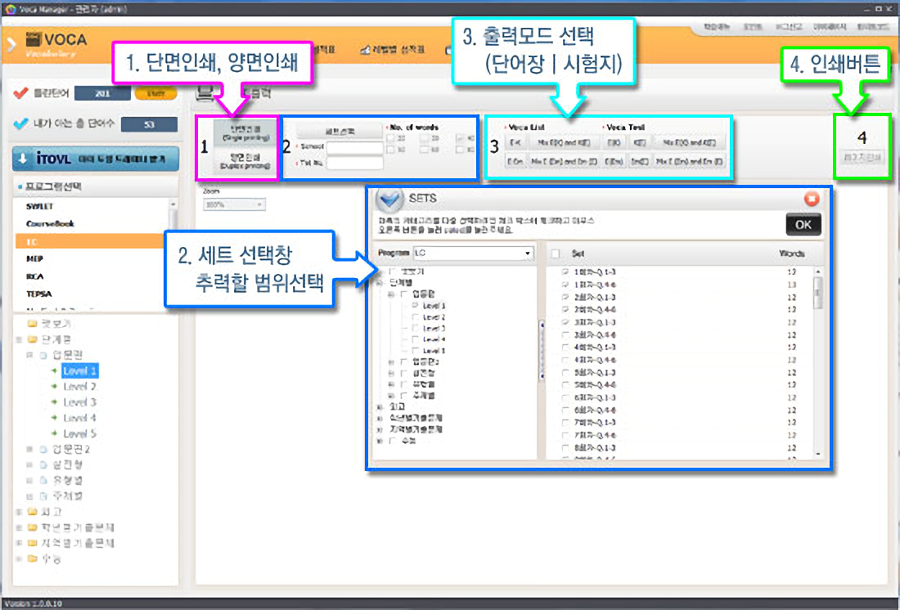
> 시험지 출력메뉴를 통해 여러가지 형태로 출력이 가능합니다.
시험지 출력(교사)
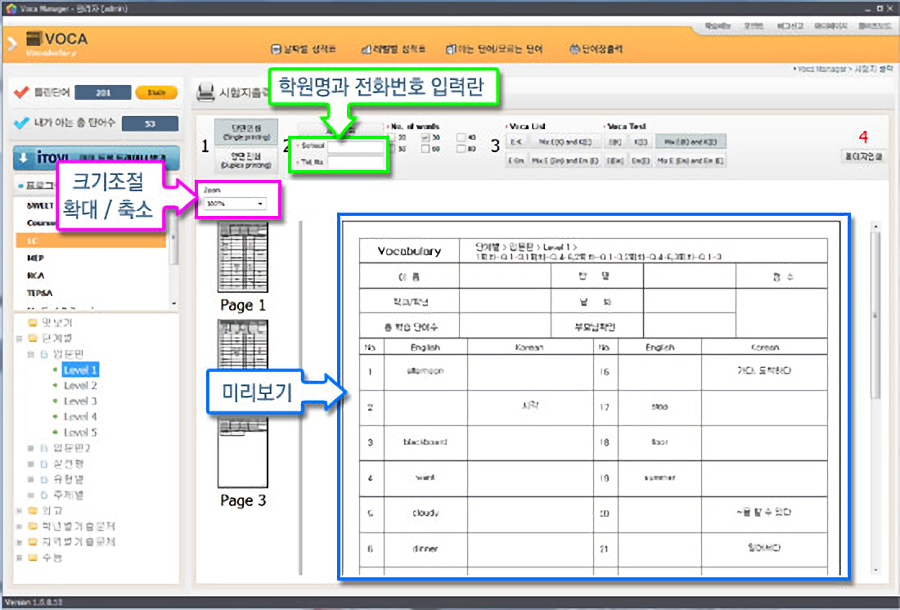
> 시험지 출력할 범위를 설정하고 학원명과 전화번호를 작성하면 시험지 하단에 기록됩니다.